랩톱에서 프린터로 인쇄하는 방법은 무엇입니까?

오늘날 프린터가 무엇인지 모르고 사용하는 방법을 모르는 사람은 거의 없습니다. 현대 기술 시대에 이러한 유형의 장비는 모든 사무실과 대부분의 가정에서 찾을 수 있습니다.
프린터는 컴퓨터나 개인 노트북을 가지고 있는 모든 사람이 사용합니다.
이러한 장치의 광범위한 사용에도 불구하고 인터넷의 텍스트, 이미지 또는 전체 페이지를 프린터로 올바르게 인쇄하는 방법이 항상 명확하지는 않습니다. 이 문제를 더 자세히 고려할 가치가 있습니다.
인쇄할 프린터를 설정하는 방법은 무엇입니까?
프린터의 모델과 기능에 관계없이 장치를 랩톱에 연결하는 원리는 모든 사람에게 동일합니다.
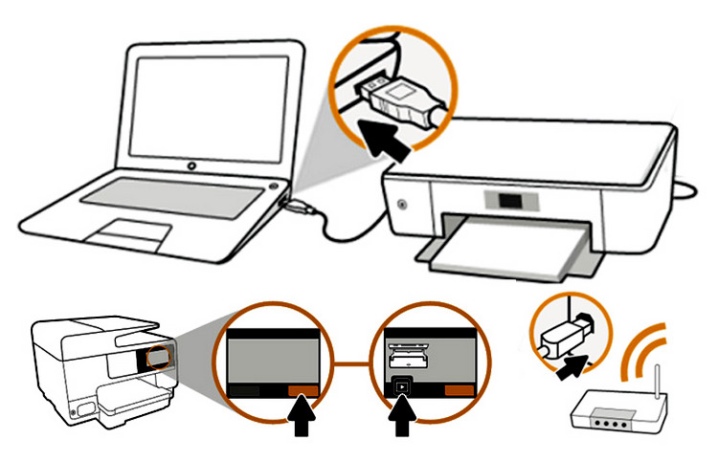
이렇게 하려면 다음 단계를 수행해야 합니다.
- 노트북을 켭니다.
- 프린터에서 나오는 전선을 적절한 커넥터에 연결합니다. 프린터를 끄는 것이 중요합니다. 그렇지 않으면 올바른 작동을 보장할 수 없습니다.
- 코드를 사용하여 프린터를 전원에 연결합니다.
- 버튼을 눌러 장치를 켭니다.
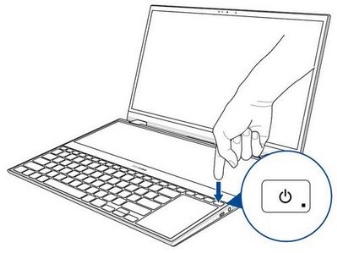

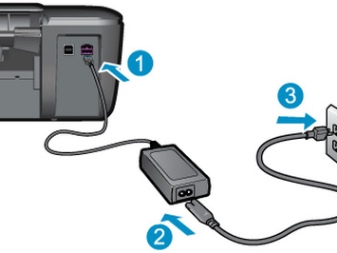

두 장치가 모두 켜지면 랩톱에 필요한 드라이버를 검색하는 창이 나타납니다.대부분의 경우 Windows에서 필요한 소프트웨어를 찾지만 가장 좋은 옵션은 설치된 프린터의 특정 모델용으로 설계된 드라이버를 설치하는 것입니다.
이러한 드라이버는 인쇄 장비용 키트와 함께 제공된 포장 상자의 디스크에서 찾을 수 있습니다. 소프트웨어 설치는 다음과 같이 수행됩니다.
- 먼저 디스크를 켜야 합니다. 그 직후 "설치 마법사"가 시작됩니다.
- 시작이 발생하지 않은 경우 수동으로 호출해야 합니다.. 이렇게 하려면 "내 컴퓨터" 폴더를 열고 드라이브 이름을 찾으십시오. 그것을 클릭하고 팝업되는 "열기" 메뉴를 클릭하십시오. 이렇게 하면 필요한 확장이 있는 부팅 파일을 시작하는 데 도움이 됩니다.
- 시작된 "설치 마법사"는 드라이버 설치를 위한 고전적인 절차를 수행합니다. 실제로 컴퓨터 소유자의 참여가 필요하지 않습니다.
- 다운로드 중 오류가 발생하여 파일을 완전히 설치할 수 없는 경우 이는 다음을 의미합니다. 드라이버 충돌. 이 경우 노트북에 다른 프린터 소프트웨어가 설치되어 있는지 확인하는 것이 좋습니다.
- 성공적인 설치 연결된 장치와 함께 아이콘이 표시됩니다.

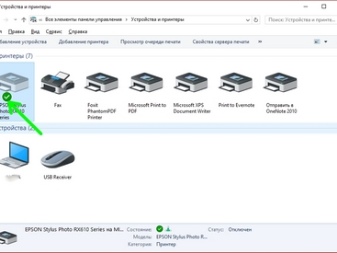
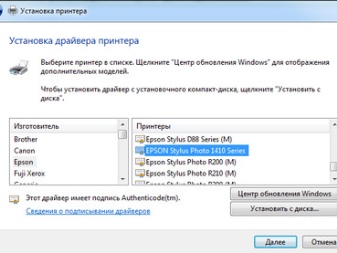
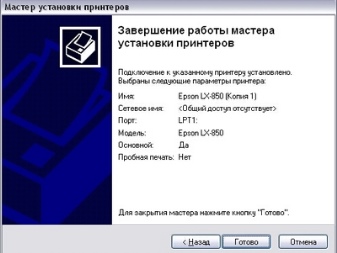
인쇄를 시작하려면 먼저 문서와 함께 프로그램에서 설정할 수 있는 필수 매개변수를 지정해야 합니다. 프린터 속성은 인쇄 품질, 이미지 선명도 등을 향상시킬 수 있는 다양한 기능을 제공합니다.
텍스트를 인쇄하는 방법?
Microsoft Office에는 인쇄 기능을 제공하는 프로그램이 포함되어 있습니다. 문서 인쇄를 시작할 수 있는 3가지 방법이 있습니다.
- 메인 메뉴에서 "파일" 버튼을 누릅니다.
- 프린터 아이콘을 클릭합니다.도구 모음 상단에 있습니다.
- Ctrl+P 키 조합을 누릅니다.
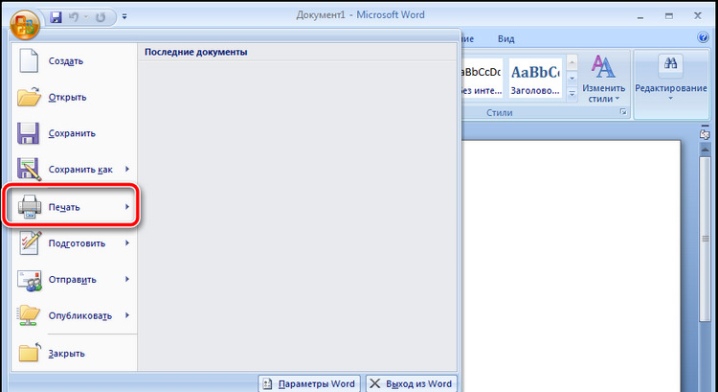
마지막 옵션은 즉시 파일을 인쇄하고 처음 두 옵션은 원하는 매개변수를 설정할 수 있는 설정 창을 불러옵니다. 예를 들어, 인쇄할 페이지 수와 배열을 결정하거나, 텍스트 위치를 변경하거나, 용지 크기를 지정할 수 있습니다. 창에서 인쇄 미리보기도 사용할 수 있습니다.
각 옵션에는 장단점이 있습니다. 사용자 자신이 가장 편리한 인쇄 문서 호출 방법을 결정합니다.
다른 문서를 인쇄하는 방법은 무엇입니까?
항상 텍스트만 인쇄할 필요는 없습니다. 따라서 프린터는 다른 파일 및 확장자와 함께 작업할 수 있는 기능을 제공합니다. 각 경우를 더 자세히 고려할 가치가 있습니다.
사진 및 사진
많은 사람들이 사진을 인쇄하는 것이 더 어려운 문제라고 생각하므로 스스로 그러한 절차를 수행할 위험이 없습니다. 그러나 인쇄 과정은 텍스트 문서를 장치로 출력하는 경우와 거의 동일합니다.

이 인쇄 방법을 선택하면 인쇄 전에 파일이 처리되는 설정과 프로그램만 변경됩니다. 일반 용지와 인화지 모두에 기분 좋은 코팅으로 이미지를 표시할 수 있습니다.
고품질 이미지를 인쇄하려면 두 번째 옵션을 선호해야 합니다. 인화지는 A5 크기를 연상시키는 특수 크기가 있습니다.

논문 자체는 다음과 같습니다.
- 매트;
- 광택.
이 경우 선택은 이미지 소유자의 취향에 따라 다릅니다. 원하는 경우 가능하면 두 옵션을 모두 시도하고 더 좋아하는 옵션을 선택할 수 있습니다.
사진의 특성이 조정되면 인쇄를 시작할 수 있습니다.절차는 프로그램을 사용하여 수행됩니다. Windows에 대해 이야기하는 경우 표준 이미지 편집기가 프로그램으로 사용됩니다. 프로그램을 호출하는 방법은 문서를 인쇄하는 경우와 동일합니다.
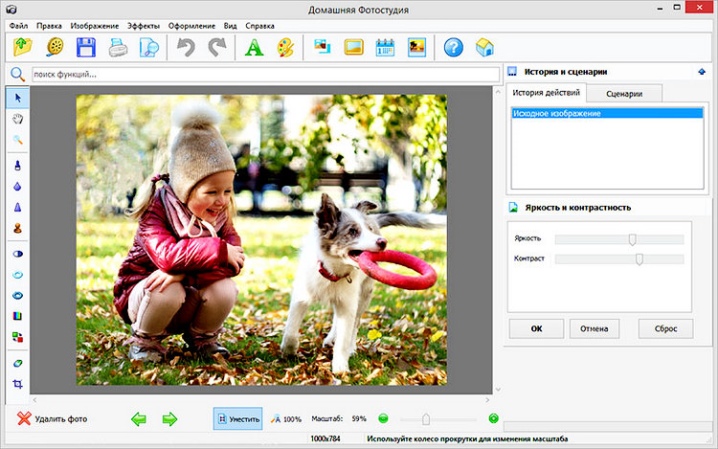
인쇄 설정도 동일합니다. 따라서 필요한 매개변수를 설정한 후 인쇄용 이미지를 보낼 수 있습니다.
인터넷 페이지
종종 웹 페이지를 인쇄해야 하지만 새 파일을 만들고 싶지는 않습니다. 따라서 텍스트를 복사하여 문서로 번역하지 않고도 웹 페이지를 인쇄할 수 있는 방법이 있는지 궁금해 하시는 분들이 많습니다.
이 질문에 답하려면 인기 있는 브라우저를 고려해야 합니다.
- 구글 크롬. 사용자에게 랩톱 화면에서 종이로 정보를 전송할 수 있는 기능을 제공합니다. 이렇게 하려면 브라우저를 열고 필요한 문서를 찾은 다음 메뉴를 열어야 합니다. 오른쪽 상단 모서리에 있는 3개의 점입니다. 표시되는 목록에서 인쇄 옵션을 선택해야 하며 프로세스가 시작됩니다. 필요한 경우 키보드 단축키 Ctrl + P를 누르면 프린터가 즉시 시작됩니다.
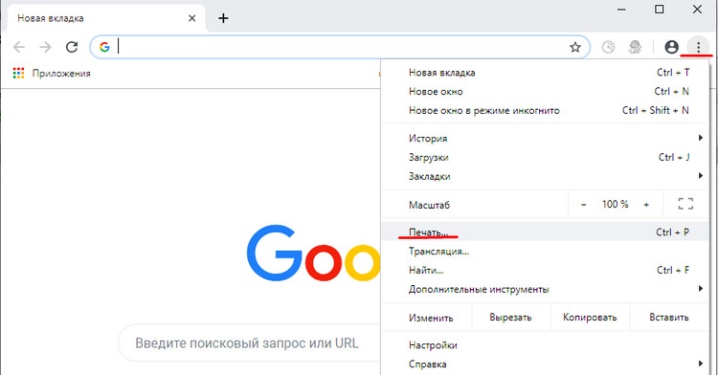
- 오페라. 또한 랩톱에서 웹 페이지를 인쇄할 수 있습니다. 문서를 표시하려면 톱니바퀴를 클릭해야 기본 브라우저 설정이 열립니다. 그렇지 않으면 모든 것이 명확하므로 인쇄를 선택하고 절차를 확인해야 합니다.
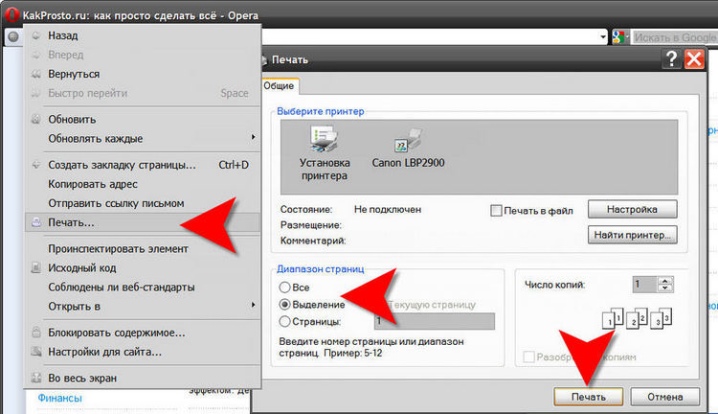
- 얀덱스. Google 크롬과 구조가 유사한 브라우저입니다. 따라서 프린터에서 웹 페이지를 인쇄하는 기능도 있다는 것은 놀라운 일이 아닙니다. 절차의 순서는 동일하므로 문서를 종이에 인쇄하는 것은 어렵지 않습니다.
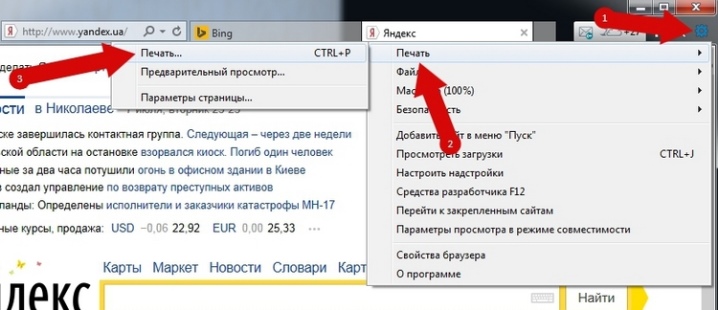
주목할 가치가 있습니다. 친숙한 브라우저인 Mozilla Firefox 및 Internet Explorer(또는 현재 Microsoft Edge)에 대한 최근 업데이트에는 인쇄 옵션도 포함되어 있습니다.
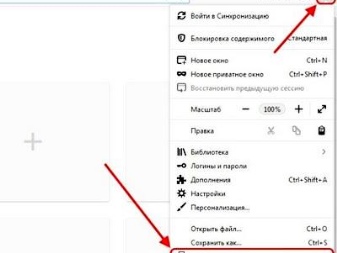
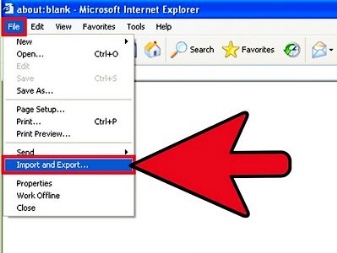
프로세스는 위에서 설명한 것과 동일한 규칙에 따라 시작됩니다. 따라서 작업에 빠르고 쉽게 대처할 수 있습니다.
양면 인쇄
일부 작업에서는 양면에 용지를 인쇄해야 하는 재료가 필요합니다. 따라서 절차를 수행하는 방법을 배우는 것이 좋습니다. 모든 것이 매우 간단합니다. 텍스트를 프린터로 출력하는 방법은 이미 설명했습니다. 이 경우 제공된 동일한 단계별 지침에 따라 행동해야 합니다.

유일한 차이점은 문서를 프린터로 보내기 전에 인쇄 모드를 확인해야 한다는 것입니다. 시스템에는 여러 개가 있으며 그 중 하나를 사용하여 양면 인쇄를 구성할 수 있습니다. 이 순간을 신경 쓰지 않으면 문서가 시트의 한 면에 텍스트가 있는 일반 모드로 인쇄됩니다.
필요한 매개변수가 설정되면 원하는 사항을 고려하여 문제 없이 기존 텍스트를 인쇄할 수 있습니다. 시트를 제 시간에 뒤집어 페인트를 칠할 면을 삽입하는 것만 중요합니다.

일부 모델에서는 시트를 돌리는 과정이 특별한 그림으로 촉진된다는 점은 주목할 가치가 있습니다. 그렇지 않은 경우 인쇄된 텍스트의 끝을 용지 출력 트레이에 넣어야 장치가 올바르게 작동합니다.
권장 사항
몇 가지 권장 사항이 있습니다. 이를 통해 텍스트 또는 이미지를 종이에 더 빠르고 효율적으로 출력하는 절차를 만들 수 있습니다.
- Word를 사용하면 복잡한 문서를 만들 수 있습니다. 인쇄 설정을 편집하지 않으려면 프로그램에서 페이지를 원하는 모양으로 즉시 지정할 수 있습니다.
- 출력 시간은 프린터 모델에 따라 다릅니다. 이 매개변수는 특성에서 지정할 수 있습니다.
- 프린터의 목적은 중요한 역할을 합니다. 가정용 기기와 전문 기기는 서로 다르기 때문에 어떤 장비가 필요한지 미리 결정하는 것이 좋습니다.
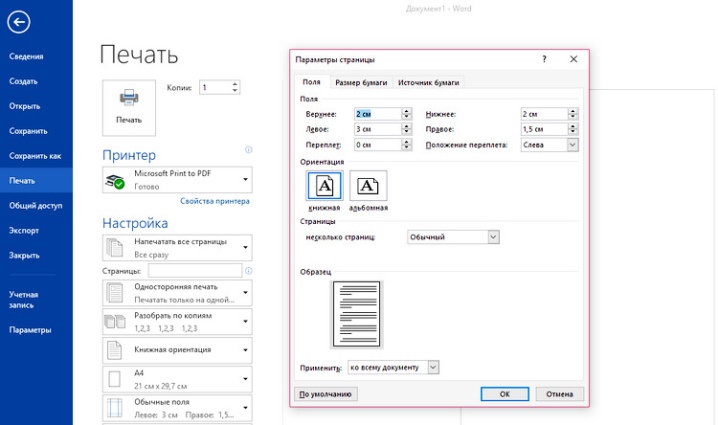
이러한 요구 사항을 고려하면 올바른 장치를 선택하고 안정적인 파일 인쇄를 구성하는 데 도움이 됩니다.
프린터 연결 및 설정 방법은 아래 비디오를 참조하십시오.













댓글이 성공적으로 전송되었습니다.